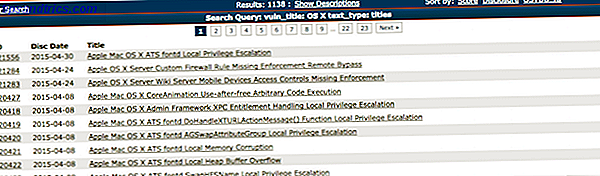Quando si tratta di organizzare la tua vita 6 Suggerimenti per la gestione dei progetti che puoi utilizzare per organizzare la tua vita 6 Suggerimenti per la gestione dei progetti che puoi utilizzare per organizzare la tua vita Project Management è la professione per fare le cose. I nostri consigli ti aiuteranno ad applicare la prospettiva, le competenze e gli strumenti di un project manager per organizzare la tua vita. Per saperne di più, ci sono due strumenti indispensabili: il tuo calendario e la tua lista di cose da fare. Sapere cosa è necessario fare e quando è necessario farlo, assicura che nulla venga dimenticato.
Ma la maggior parte delle soluzioni di gestione delle attività mantiene separate queste due cose. Certo, puoi vedere le date di scadenza nella tua app Elenco delle cose da fare, ma non sarebbe più bello vederle sul tuo calendario, dove sono elencati tutti gli eventi?
Ecco come puoi. Negli esempi di seguito, utilizzeremo Google Calendar.
Perché Google Calendar?
Primo, perché è estremamente popolare. Quasi tutti hanno già un account Gmail personale o professionale e questo significa che hanno anche Google Calendar.
Secondo, perché Google Calendar può sincronizzarsi con qualsiasi cosa. Se preferisci usare iCal, puoi facilmente sincronizzarli. Fantastico? Il calendario di Windows Come sincronizzare il tuo Google Calendar con la barra delle applicazioni di Windows 10 Come sincronizzare il tuo Google Calendar con la barra delle applicazioni di Windows 10 La sincronizzazione di Google Calendar con l'app di Windows Calendar non è sempre stata possibile. Dall'aggiornamento per l'anniversario di Windows 10, puoi persino gestire i calendari di Google, iCloud e Outlook dalla barra delle applicazioni. Ti mostriamo come. Leggi di più ? Nessun problema. Sincronizzarli può essere fatto in un paio di semplici passaggi. Per questo motivo, Google Calendar è un ottimo punto centrale per gestire il tuo elenco di attività.
E, ultimo ma non meno importante, Google Calendar funziona sia con IFTTT che con Zapier, il che significa che puoi farlo funzionare con quasi tutte le altre app.
L'opzione più semplice: Google Task
Come ci si potrebbe aspettare, l'app Google di Tasks Five Killer Modi per utilizzare Google Tasks Cinque modi killer per usare i compiti di Google Se sei come me, passi più tempo a gestire le tue attività di quanto tu non le esegua effettivamente. Si tratta di più elenchi, accesso offline e attività on-the-go. Dall'ultima volta che abbiamo dato un'occhiata ... Read More è strettamente integrato con Google Calendar. Non è un sistema avanzato di gestione delle attività e non offre molte funzionalità. Ma se hai solo bisogno di un posto dove annotare ciò che devi fare e vuoi vedere le date di scadenza nel tuo calendario, farà il lavoro.
Per accedere a Google Task, accedi a calendar.google.com e fai clic su Attività in I miei calendari nella barra laterale sinistra. Se non vedi il collegamento per Attività, fai clic sulla freccia giù accanto a Promemoria e seleziona Passa alle attività .

Ora vedrai il tuo elenco di attività visualizzato a destra del calendario, così come i promemoria nei giorni in cui imposti le tue attività.

Puoi anche aprire Attività in Gmail facendo clic sul menu a discesa in alto a sinistra (che indica "Posta" quando stai guardando la tua casella di posta). Le attività si presentano molto come un messaggio istantaneo.

E se vuoi vedere Attività a schermo intero, vai all'indirizzo mail.google.com/tasks/canvas. Non avrai più funzioni, ma avrai una scheda completa con cui lavorare.
In qualsiasi vista, fai clic sulla freccia rivolta verso destra accanto a un'attività per aggiungere una data di scadenza. È anche possibile aggiungere note o assegnarle a un elenco specifico. Dopo aver assegnato una data di scadenza, vedrai l'attività visualizzata su Google Calendar. E 'così semplice.

Sincronizzare la tua lista delle cose da fare con Google Calendar
Stai già utilizzando un altro task manager? Ci sono buone probabilità che tu possa sincronizzarlo con Google Calendar. Attualmente sto usando Remember the Milk, ad esempio, e posso sincronizzarlo aggiungendo il gadget Google Calendar:

Wunderlist è altrettanto facile. Basta aprire l'app e andare su Preferenze> Account . Da lì, puoi fare clic su Feed calendario: Connetti . Potrebbe aprire un'altra app di calendario, ma puoi copiare e incollare l'URL del feed del calendario in Google Calendar per sincronizzarlo.
La maggior parte delle altre app di gestione delle attività ha una sorta di integrazione del calendario Cose impressionabili che puoi importare automaticamente in Google Calendar Cose impressionabili che puoi importare automaticamente in Google Calendar Un calendario mantiene tutti gli aspetti della tua vita concentrati in un unico posto, permettendoti di preoccuparti di meno e ottenere di più . Ecco alcuni modi utili per importare informazioni importanti nel tuo Google Calendar. Leggi di più pure. Trello ha la sua vista del calendario. Evernote può sincronizzarsi con le app del calendario e delle attività.
Per quasi tutti i sistemi di gestione delle attività, c'è un buon modo per sincronizzarlo con Google Calendar integrato. Consulta la documentazione dell'app per scoprire come sincronizzarlo.
Andando in modo personalizzato: utilizzando un servizio di automazione
Se il tuo sistema non è attualmente suscettibile di sincronizzazione con Google Calendar, hai un'altra opzione. Zapier e IFTTT possono collegare insieme un numero enorme di app e molte di esse consentono di sincronizzare Google Calendar. Ad esempio, ecco l'elenco delle attività e le app di gestione dei progetti supportate da Zapier:
- asana
- Todoist
- Wunderlist
- Google Tasks
- OmniFocus
- Producteev
- Toodledo
- Piano settimanale
- Nozbe
- Ricorda il latte
- Checkvist
- Focuster
- Zenkit (beta)
Configurare un'automazione usando Zapier o IFTTT è semplicissimo. Nella maggior parte dei casi, ce n'è già uno che è stato creato e tutto ciò che devi fare è aggiungerlo al tuo account. Ecco uno che aggiunge promemoria Evernote al tuo Google Calendar:

Anche altre app da fare possono essere integrate. IFTTT ti consente di aggiungere i tuoi promemoria di follow-up da Followup.cc a Google Calendar in modo da poter vedere sempre chi hai bisogno di inviare e-mail e quando.
E con gli zaps multi-step Crea fantastiche automazioni della vita con Zaps Multi-Step Crea fantastiche automazioni della vita con Zaps multi-passo Zapier, il singolo più grande concorrente di IFTTT, ha annunciato che ora offre agli utenti la possibilità di creare automazioni a più azioni chiamate multi-step zaps. Per saperne di più, sei davvero limitato solo dalla tua immaginazione.
Un'opzione completamente diversa
Se sei un fan del tempo che blocca Time Blocking - The Secret Weapon per una migliore messa a fuoco Time Block - The Secret Weapon per una migliore messa a fuoco Stai cercando un modo più efficiente per organizzare i tuoi giorni di lavoro? Prova Time Block. Questa tattica di gestione del tempo può aiutarti a tenerti in pista mantenendo a bada distrazioni, procrastinazione e multitasking improduttivo. Per saperne di più e per una programmazione altamente specifica, potresti essere interessato a Sorted, una nuova app che facilita la pianificazione di tutte le tue attività in un giorno. Basta aggiungere i tuoi compiti, usare i gesti per riorganizzarli e vedrai quando avrai bisogno di fare le tue cose.
A partire da adesso, Sorted non supporta la sincronizzazione con Google Calendar. Tuttavia, gli sviluppatori hanno dichiarato che l'integrazione del calendario è molto alta nel loro elenco di funzionalità da aggiungere. Fino ad allora, tuttavia, è possibile utilizzare Ordinato come app di calendario principale.
Come stai in sincrono?
Esistono molti modi per sincronizzare l'elenco delle cose da fare con Google Calendar. Il grado in cui si desidera sincronizzarlo e il numero di dettagli che si desidera condividere tra i due, dipende in gran parte dal proprio sistema di gestione delle attività personali.
Se hai bisogno di molti dettagli, sincronizza un'app potente come Omnifocus (una grande app GTD Ottenere le cose fatte, meglio: OmniFocus 2 per Mac riprogettato, con le cose fatte, meglio: OmniFocus 2 per Mac ridisegnato Alcuni anni fa, ho dato sull'OmniFocus originale perché si sentiva troppo complicato per quello di cui avevo bisogno: passo nella riprogettata e più pulita Omnifocus 2. Leggi di più) o Producteev potrebbe essere la strada da percorrere. Ti piace mantenere le cose semplici? Google Task o Wunderlist potrebbero essere più il tuo stile.
Come mantieni sincronizzati i tuoi compiti e il tuo calendario? Quali sono le tue app preferite? Condividi i tuoi pensieri nei commenti qui sotto!